In questo tutorial ti mostrerò come creare video affascinanti generati dall'intelligenza artificiale utilizzando Stable Wrap Fusion. Questa tecnologia ti offre la possibilità di trasformare in modo eccitante i tuoi contenuti video e conferire loro un nuovo aspetto che può attirare molta attenzione sui social media. I passaggi sono facili da seguire e ti guiderò attraverso l'intero processo, dalla creazione fino al completamento del tuo video.
Punti principali
- Stable Wrap Fusion consente di trasformare facilmente i video.
- Hai bisogno di accedere a un notebook Google Colab e alle versioni 0.16 o 0.17 di Stable Wrap Fusion.
- La corretta risoluzione e l'estrazione dei fotogrammi sono cruciali per ottenere risultati di alta qualità.
- La personalizzazione delle indicazioni può influenzare notevolmente il prodotto finito e offrirti un controllo creativo.
Guida passo dopo passo
Passaggio 1: Ottenere l'accesso a Stable Wrap Fusion
Per utilizzare Stable Wrap Fusion, prima andiamo sulla pagina Patreon del creatore chiamato Xella. Questa piattaforma offre una versione gratuita e altri materiali utili. Una volta lì, scarica l'ultima versione del notebook Google Colab.
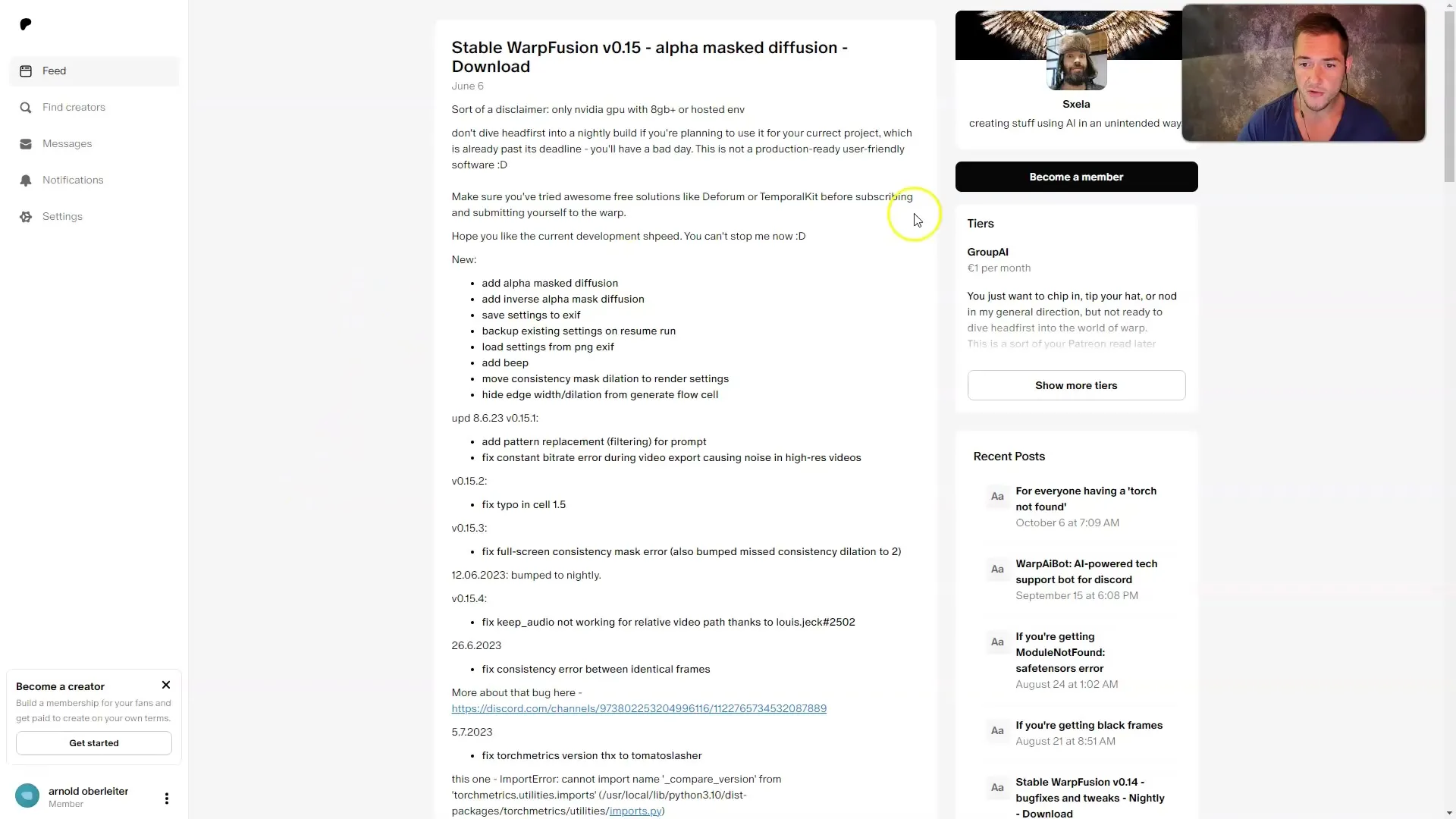
È importante utilizzare la versione 0.16 o 0.17, poiché funziona bene nella maggior parte dei casi. Se non sei un membro Patreon, puoi comunque utilizzare la versione gratuita per iniziare il tuo progetto.
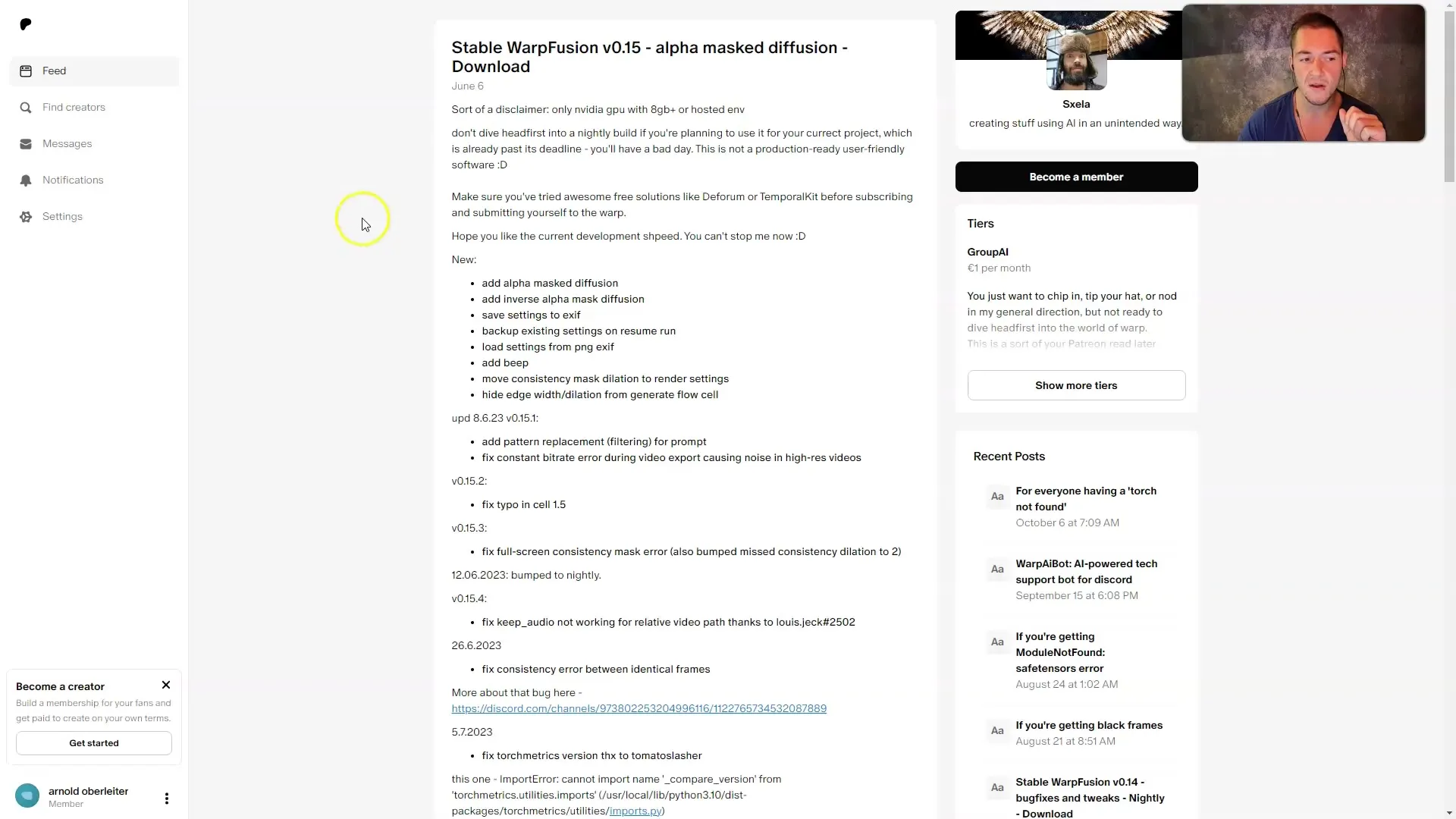
Passaggio 2: Aprire il notebook Google Colab
Apri il notebook Google Colab scaricato. Di solito il notebook sembra esteso, ma non preoccuparti, apporteremo solo modifiche minime. Assicurati di selezionare la GPU V100 dall'alto per ottenere le migliori prestazioni.
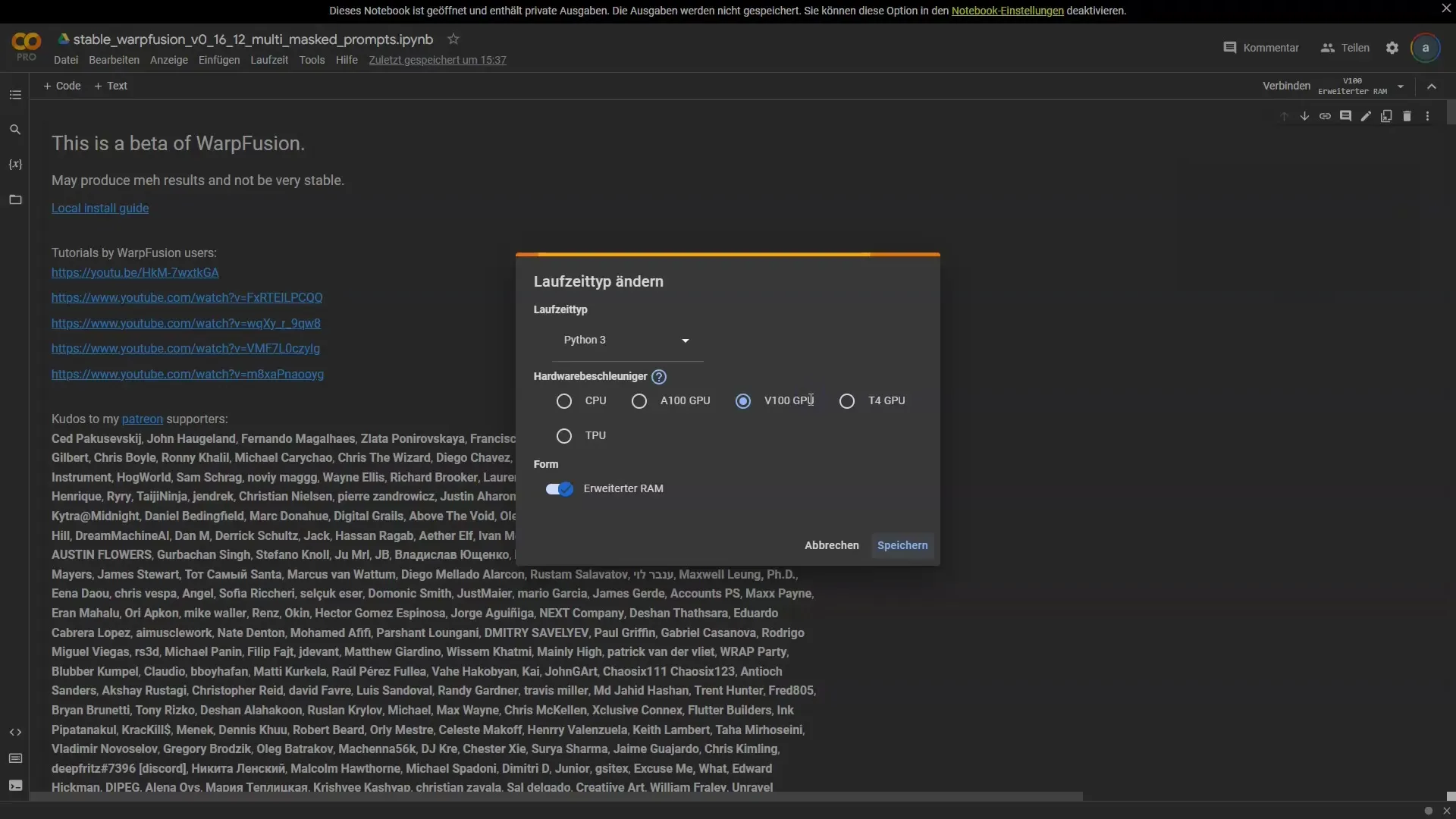
Passaggio 3: Concedere l'accesso a Google Drive
Scorri verso il basso fino alla sezione "Setup" e fai clic su "Esegui" nella prima cella. Ti verrà chiesto di concedere l'accesso al tuo Google Drive. Questo è necessario per poter caricare il video che desideriamo modificare.
Passaggio 4: Scegliere e caricare il video
Ora devi decidere quale video modificare. Ti consiglio di utilizzare un breve video introduttivo. Assicurati di impostare la giusta risoluzione per il tuo video. Nel mio caso, utilizzo una risoluzione di 1280 x 720 pixel (formato 16:9).
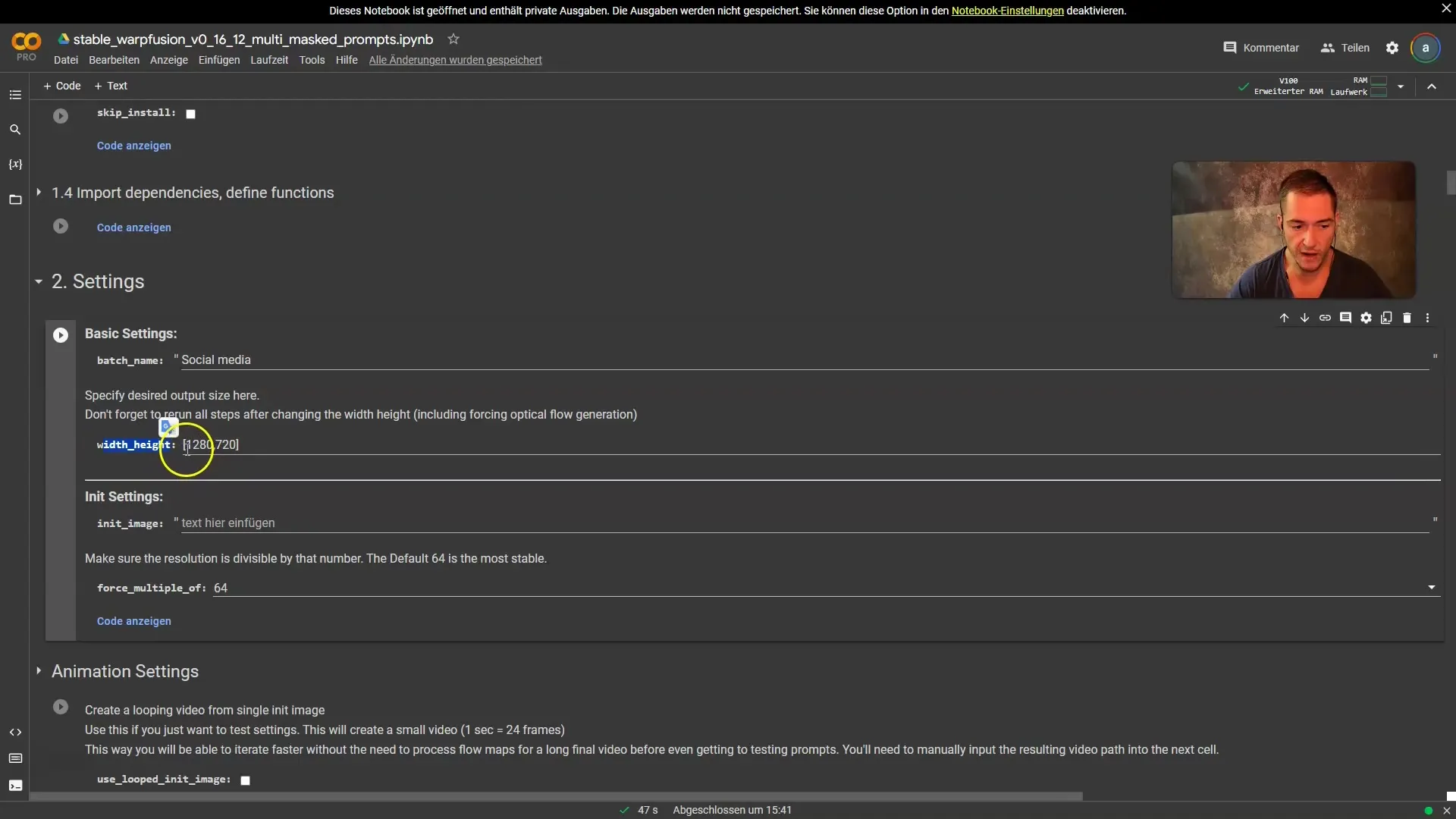
Ora carica il tuo video ritagliato nelle impostazioni di input video. Puoi specificare il percorso del file nel tuo Google Drive o semplicemente trascinare il video nella posizione corretta.
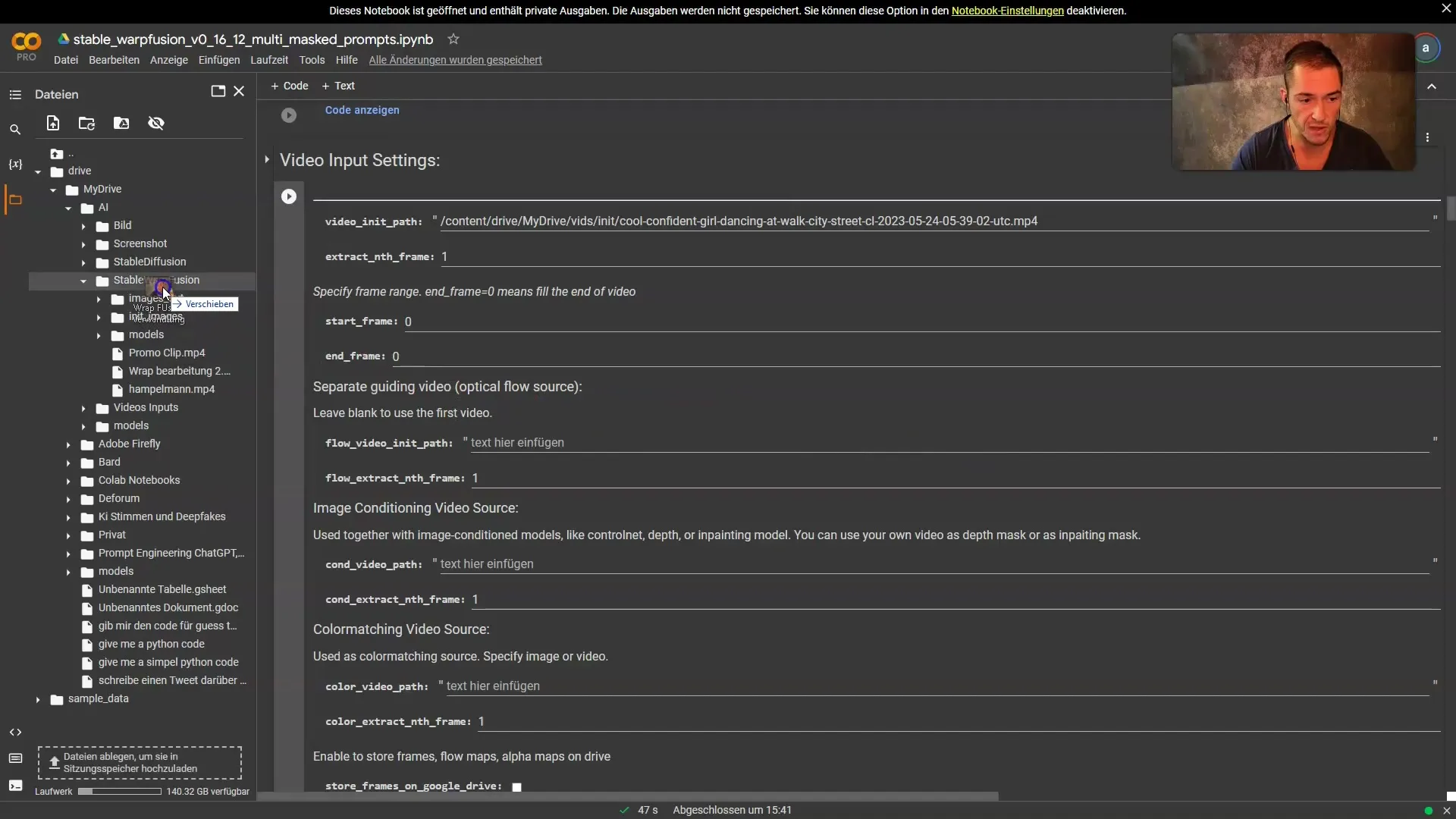
Passaggio 5: Estrarre i fotogrammi
Dopo aver caricato il video, troverai la sezione "Estrai fotogramma". Qui puoi specificare quanti fotogrammi estrarre (ad esempio, ogni singolo fotogramma, ogni secondo o terzo). Per la migliore qualità, consiglio di estrarre tutti i fotogrammi.
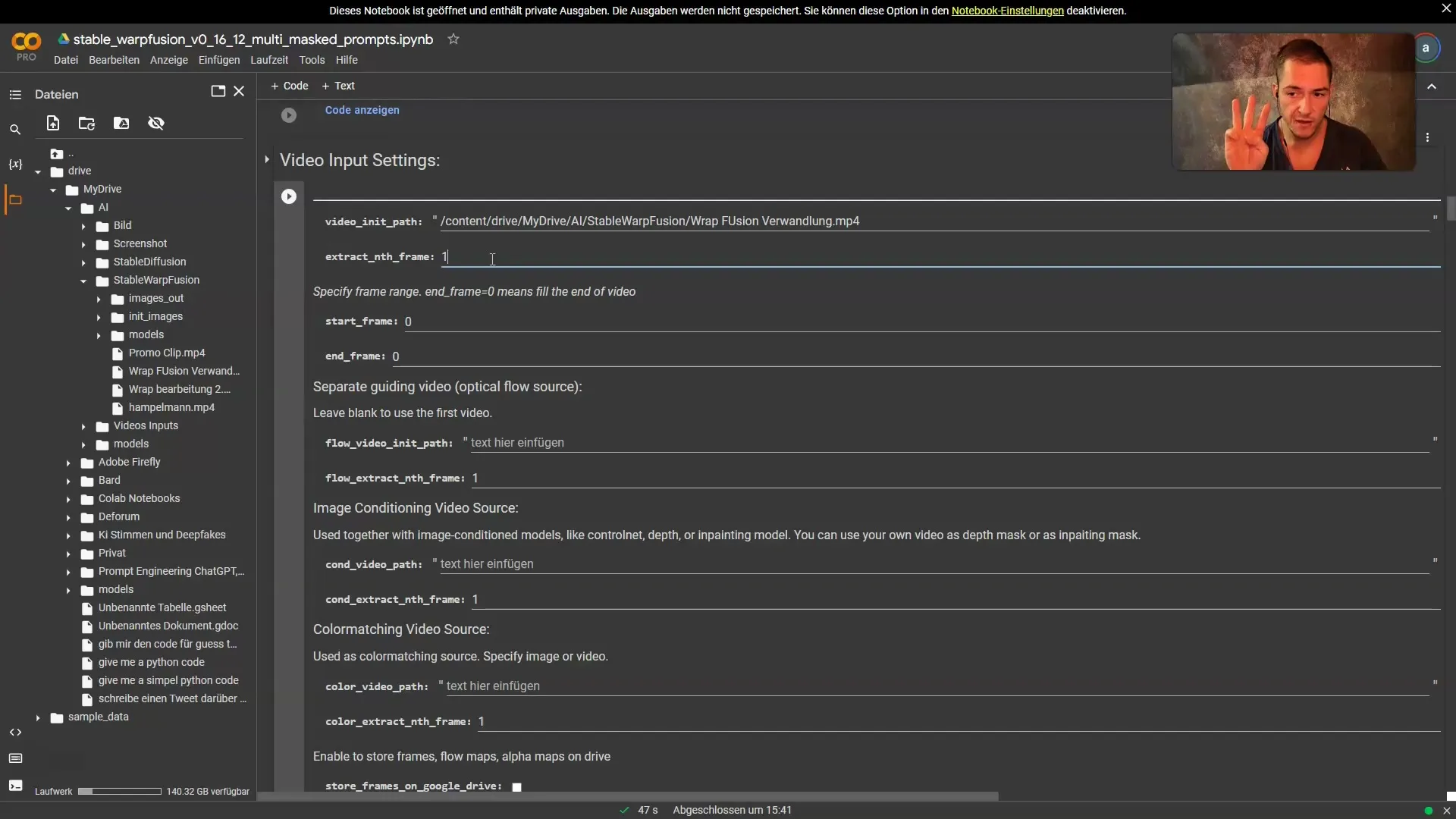
Imposta il numero di fotogrammi da estrarre e attiva l'opzione per salvare i fotogrammi nel tuo Google Drive, nel caso desiderassi lavorarci in seguito.
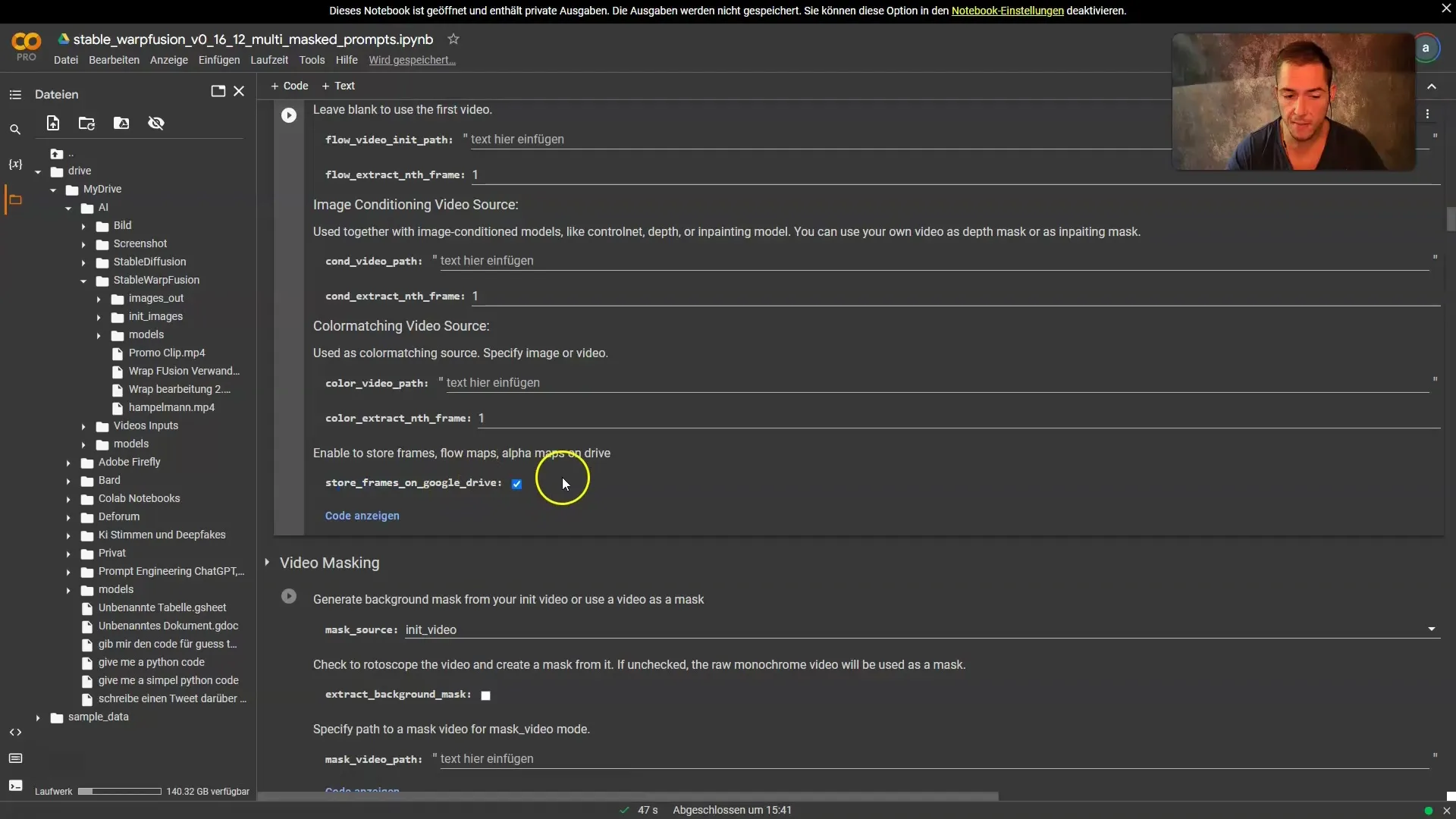
Passaggio 6: Adattamento del codice
Ora continuiamo a scorrere fino a raggiungere il codice che indica la GPU. Assicurati che tutto sia configurato correttamente. Se vuoi utilizzare modelli specifici, scaricali in anticipo e specifica il percorso corrispondente.
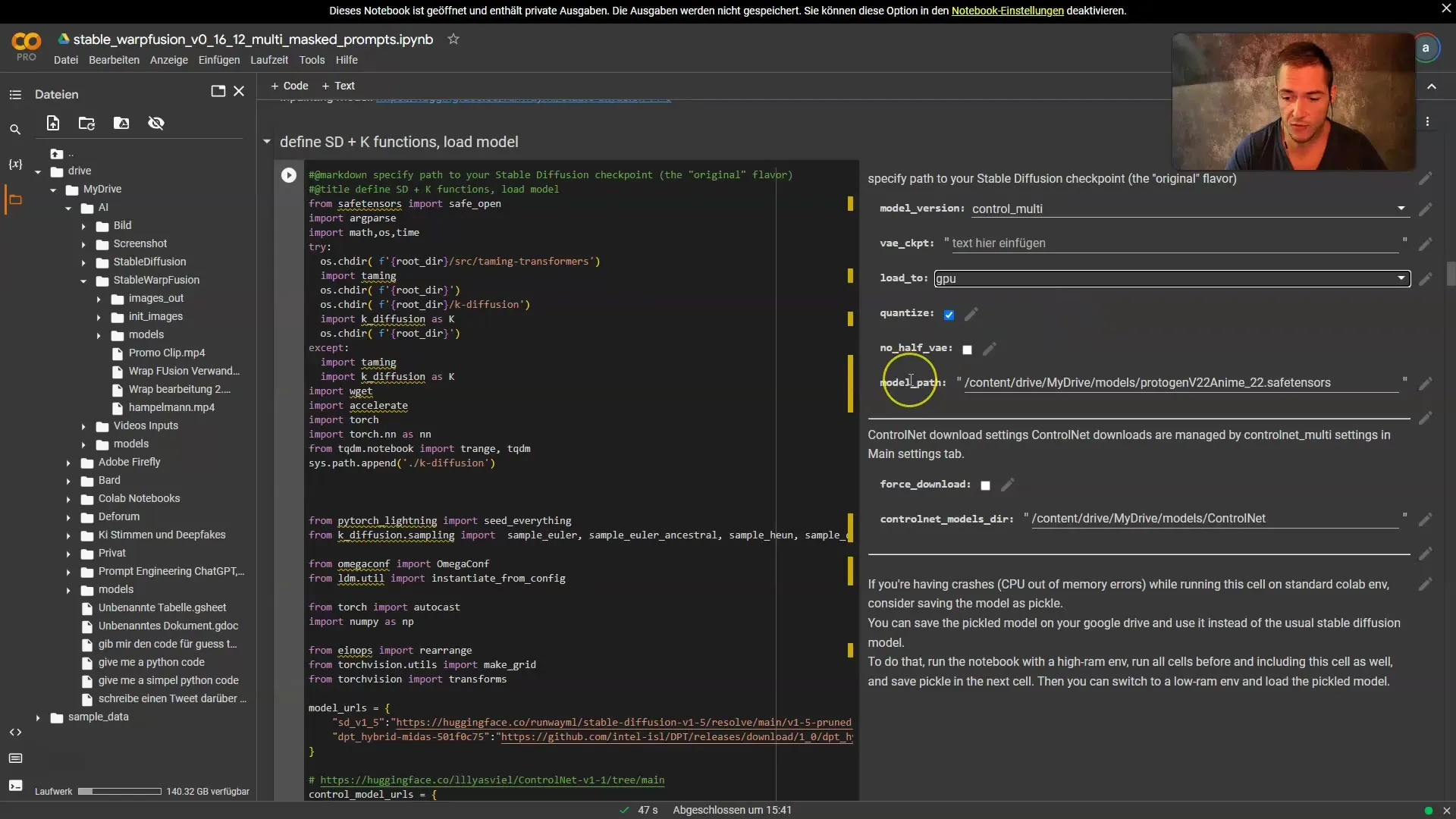
Passaggio 7: Modificare i prompt
Ora puoi apportare delle modifiche ai prompt. Ad esempio, potresti trasformarti in una donna cyberpunk. Se desideri cambiare il tuo aspetto, puoi modificare facilmente il prompt nel codice.
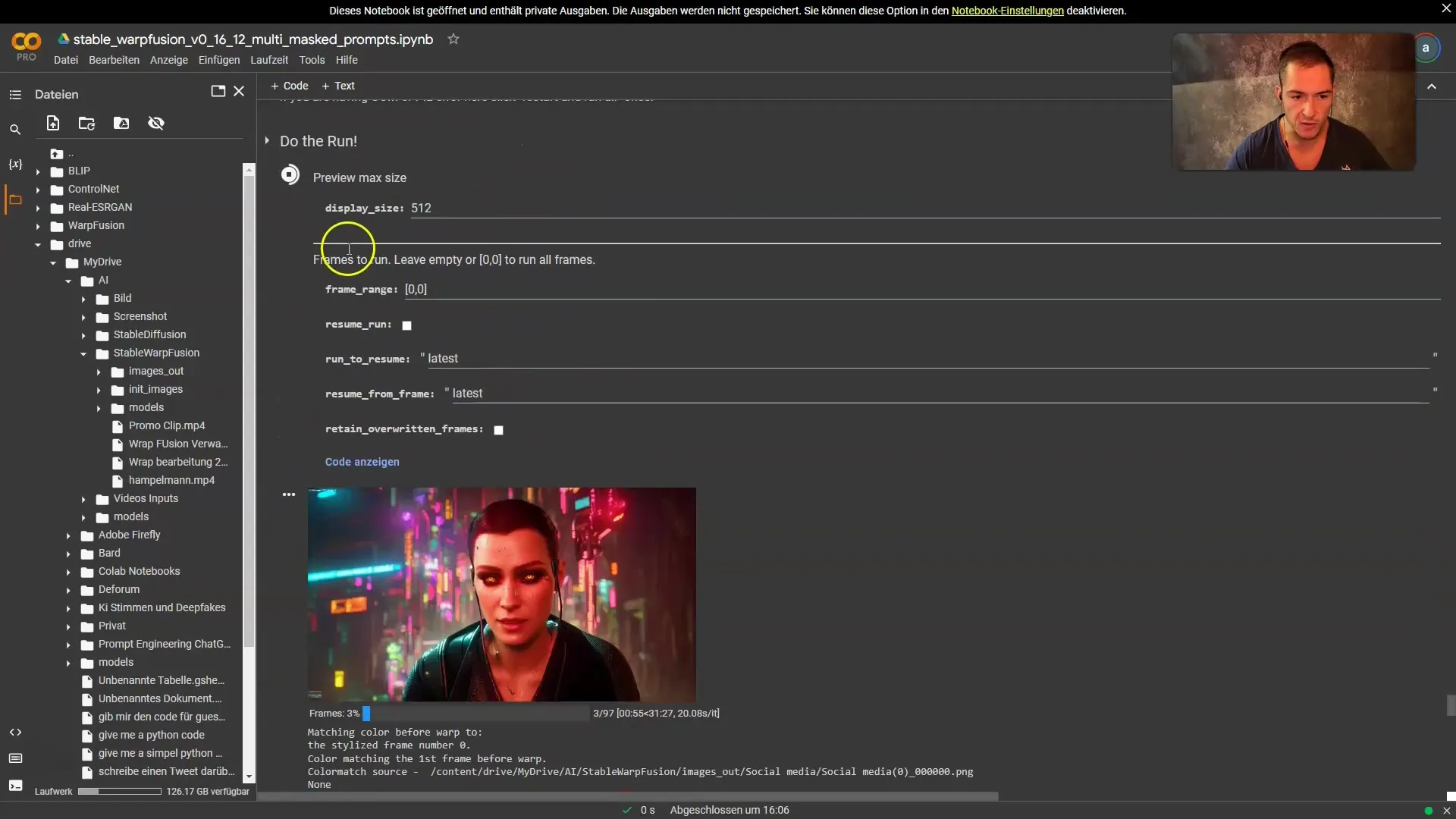
Una volta soddisfatto delle modifiche, torna alla cella e fai clic su "Play" per avviare il processo di rendering.
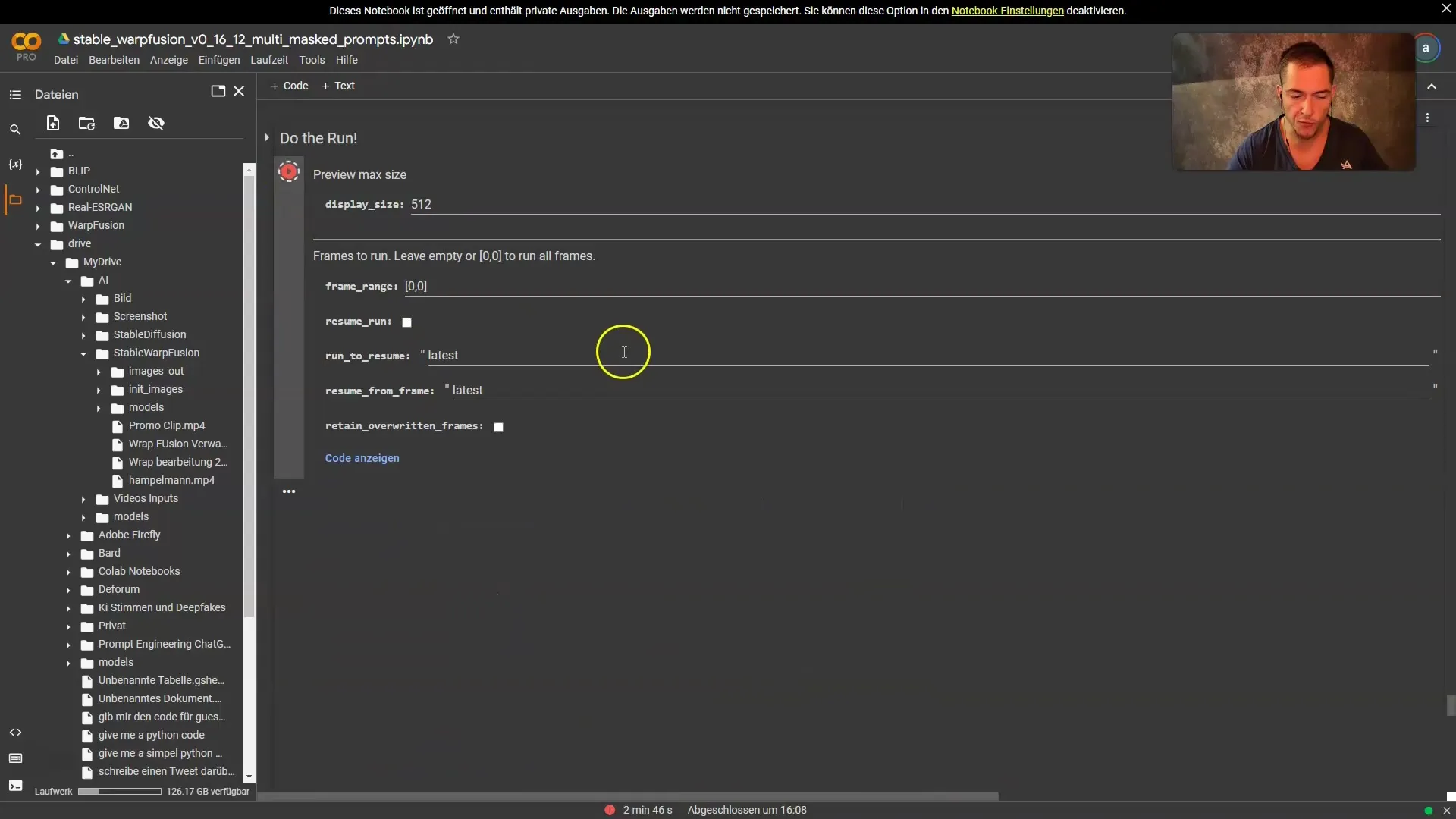
Passaggio 8: Creare video
Ora che il tuo video è in fase di rendering, è importante impostare i fotogrammi al secondo (FPS). Assicurati che gli FPS del tuo nuovo video corrispondano a quelli del video originale.
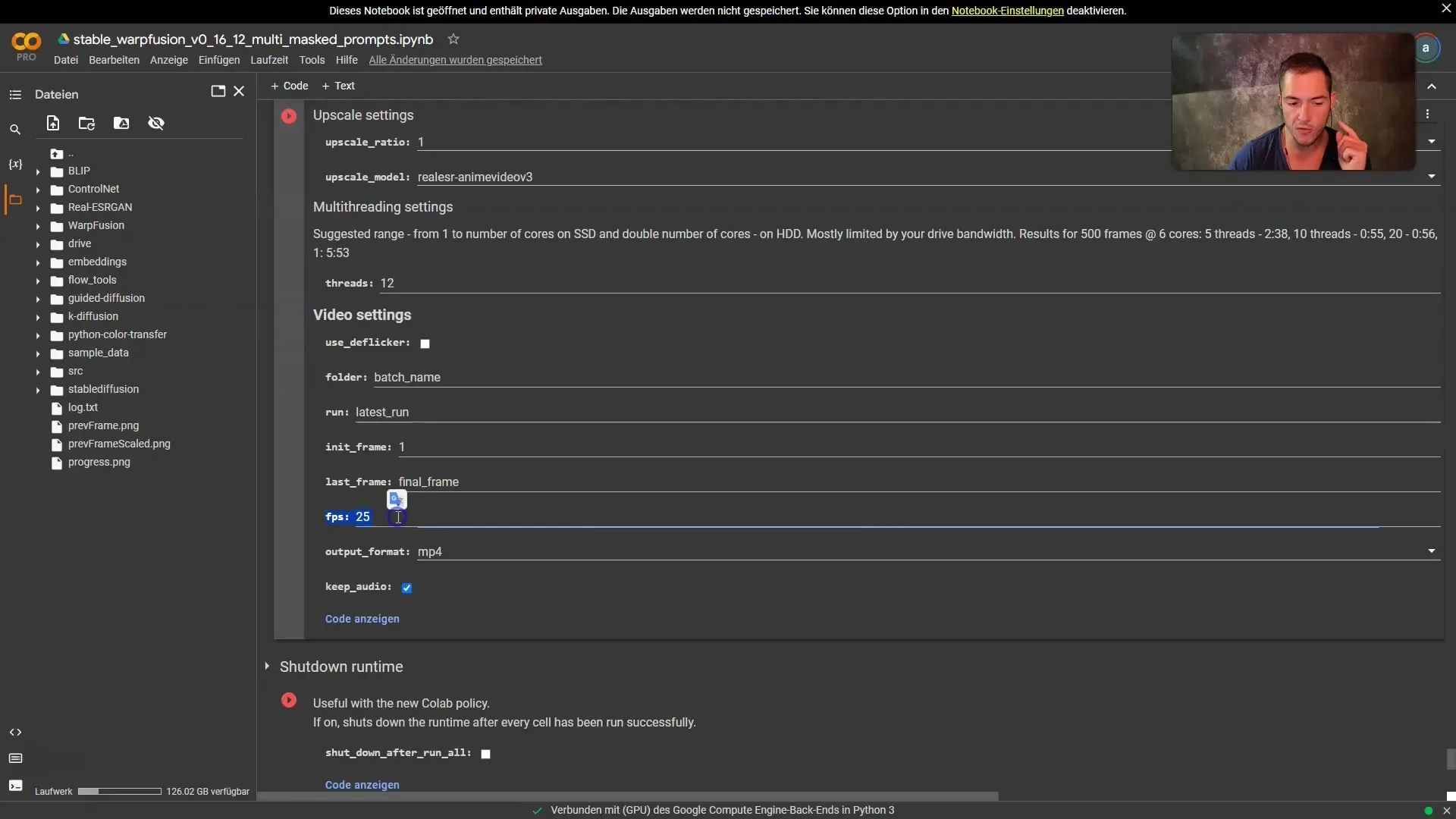
Fai di nuovo clic su "Play" per creare il video dai fotogrammi renderizzati. Questo passaggio dovrebbe essere veloce e il video finito verrà salvato nel tuo Google Drive.
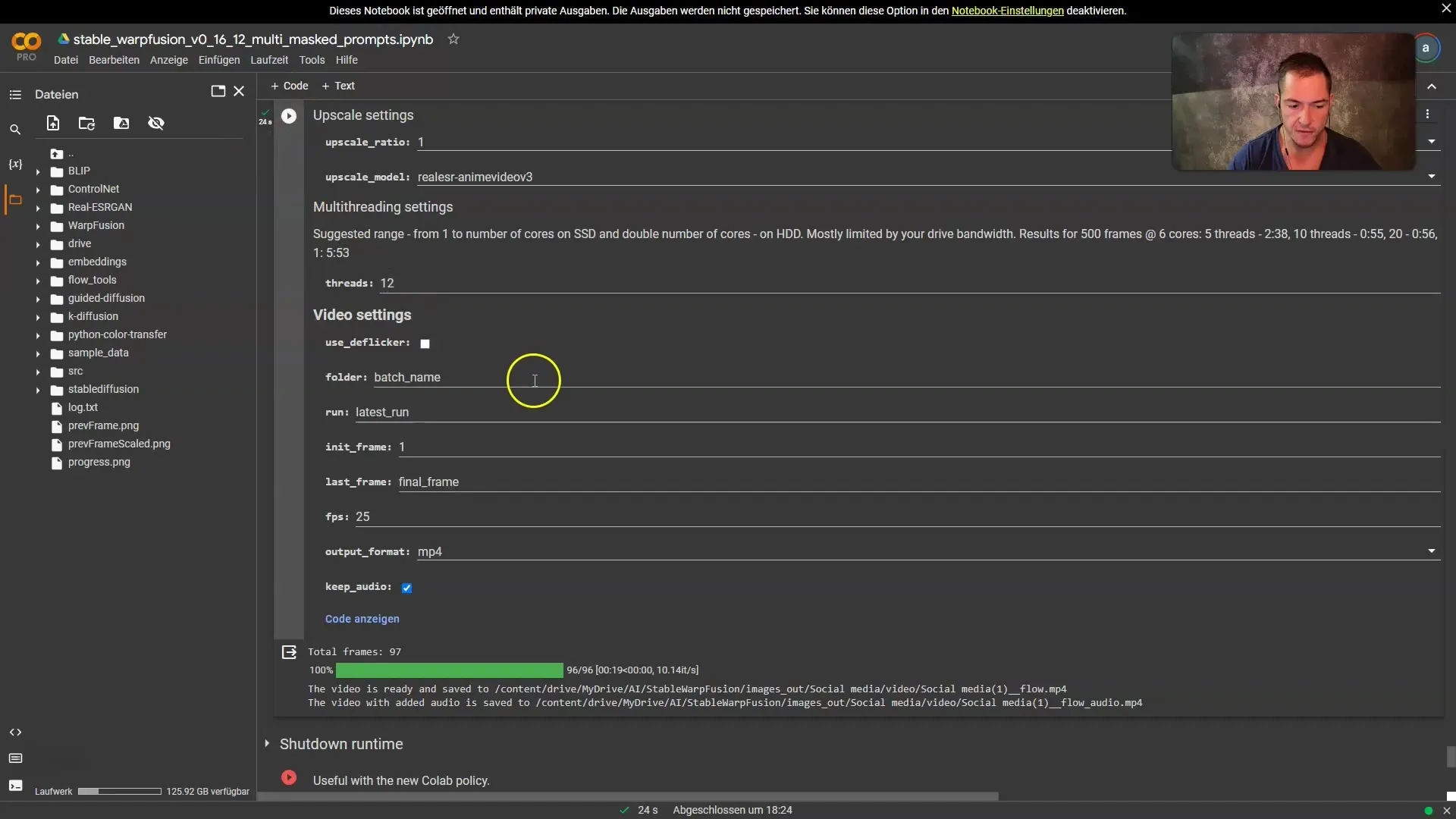
Passaggio 9: Scaricare e modificare il video
Una volta creato il video, vai sul tuo Google Drive e cerca il nuovo video. Puoi guardarlo e scaricarlo per continuare a modificarlo nel tuo programma di editing video.
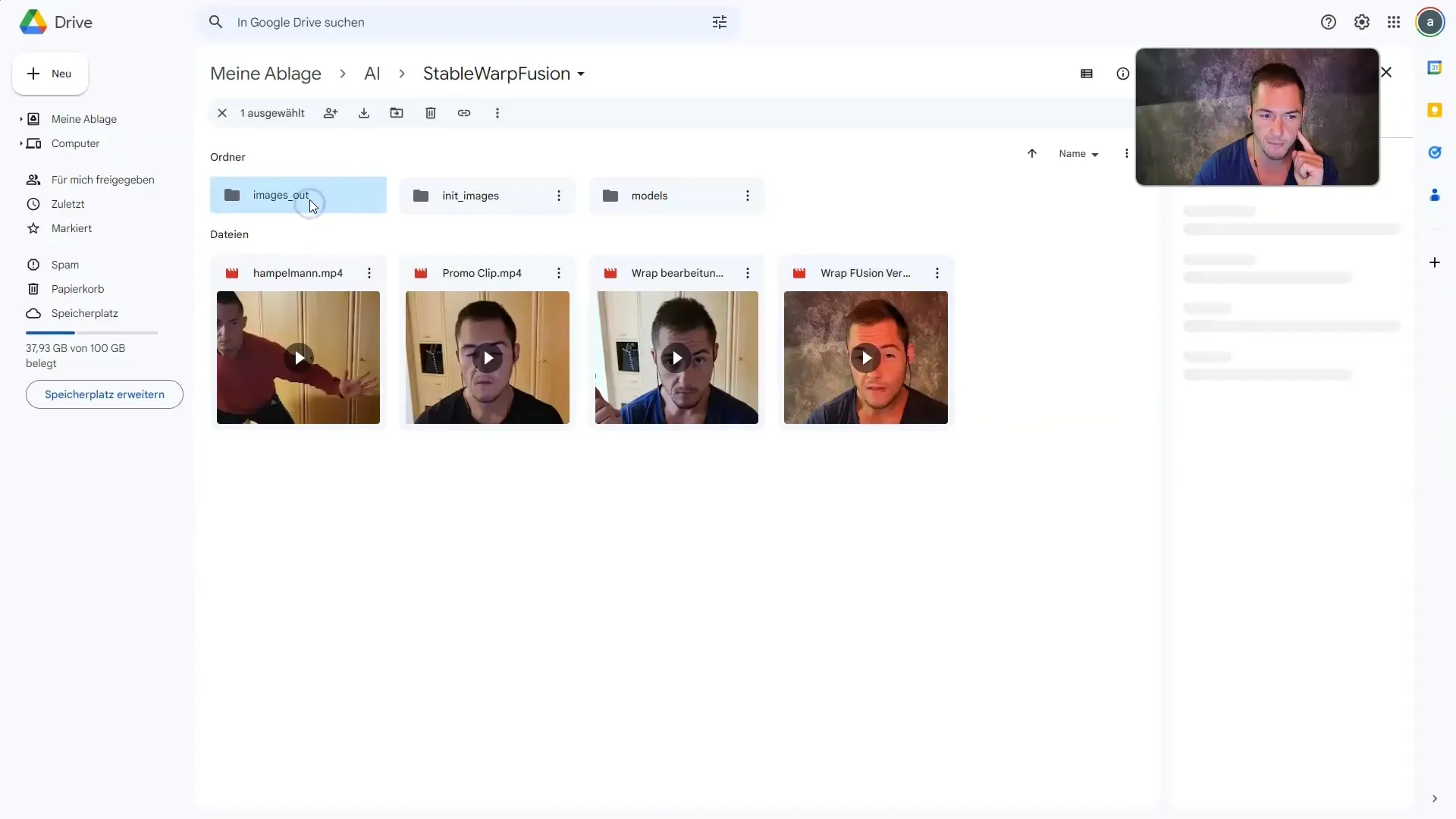
Passaggio 10: Finalizzazione e Pubblicazione
Carica il video nel tuo programma di editing video preferito e modificalo come desideri. Assicurati che tutti gli elementi combacino bene prima di condividerlo sui social media.
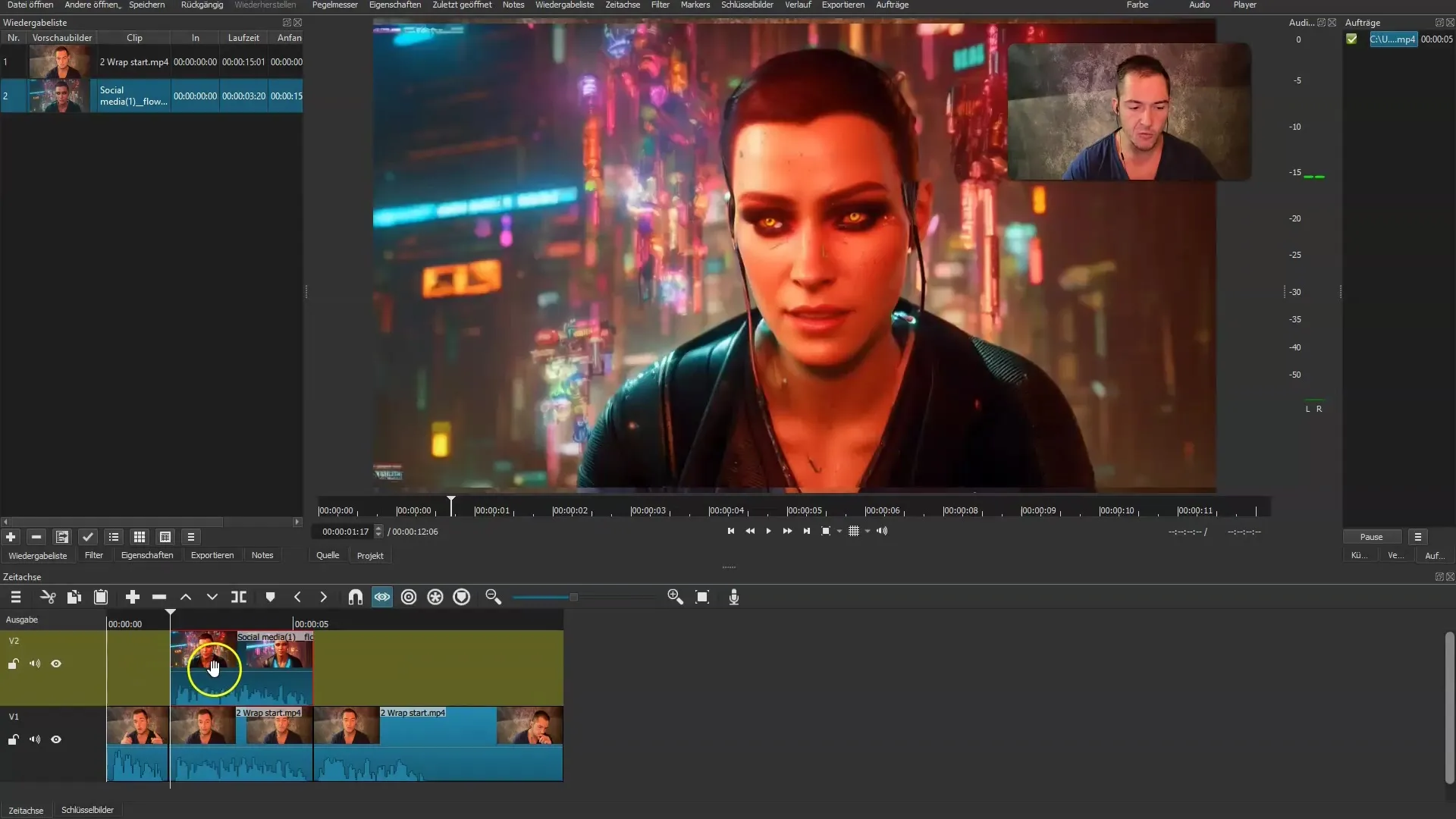
Riepilogo
In questa guida hai imparato come utilizzare efficacemente lo strumento Stable Wrap Fusion per creare video generati da intelligenza artificiale affascinanti. Con le giuste impostazioni, puoi dare un tocco creativo ai tuoi video che attirerà l'attenzione nel mondo digitale.
Domande Frequenti
Come posso utilizzare Stable Wrap Fusion?Stable Wrap Fusion è disponibile tramite un Notebook Google Colab che puoi scaricare da Patreon.
Ho bisogno di un software speciale?Sì, hai bisogno di un Notebook Google Colab e della versione 0.16 o 0.17 di Stable Wrap Fusion.
Perché è importante la selezione dei fotogrammi?Il numero dei fotogrammi estratti influisce sulla qualità dei video. Per ottenere i migliori risultati, dovresti estrarre tutti i fotogrammi.
Posso personalizzare i miei prompt?Sì, puoi adattare i prompt nel codice per ottenere effetti diversi.
Come posso scaricare il video finito?Il video finito viene salvato nel tuo Google Drive e può essere scaricato da lì.


